
工具/原料:
系统版本:windows10专业版
品牌型号:惠普星14
软件版本:小白三步装机版1.0
方法/步骤:
借助小白三步装机版工具在线安装系统步骤:
1、首先搜索“小白系统官网”,进入后下载小白三步装机版工具打开,选择需要的win10专业版系统,然后点击立即重装。

2、软件会自动开始下载系统镜像并安装部署系统。
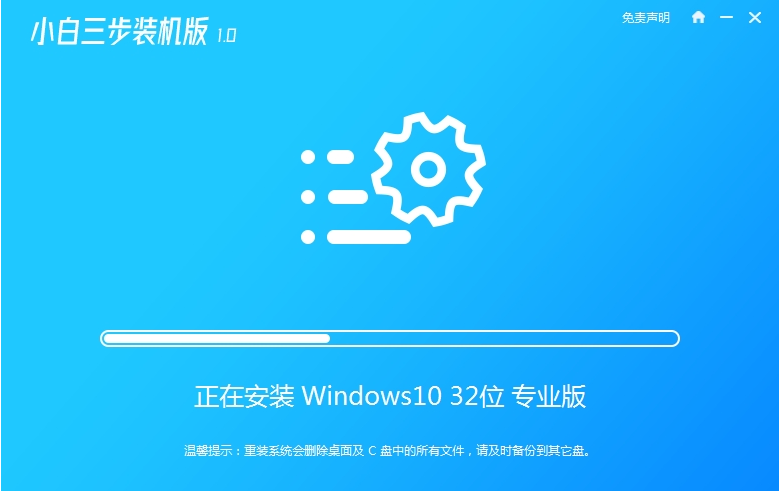
3、部署完成后,可以选择立即重启。
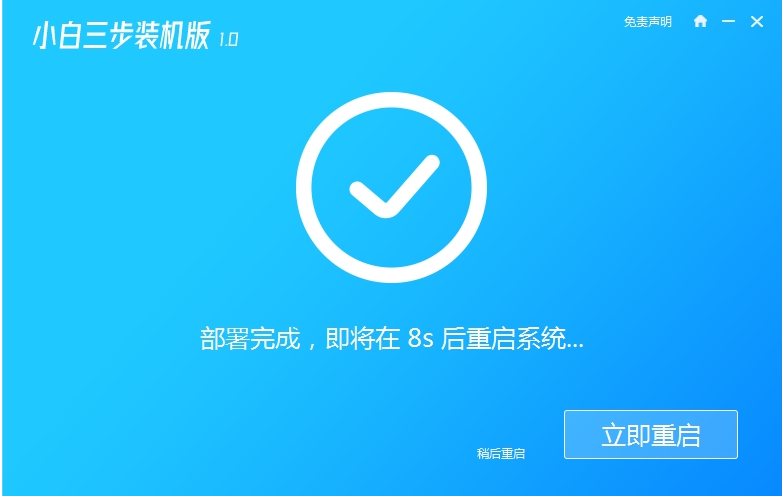
4、重启系统后,选择xiaobai-pe系统进入。
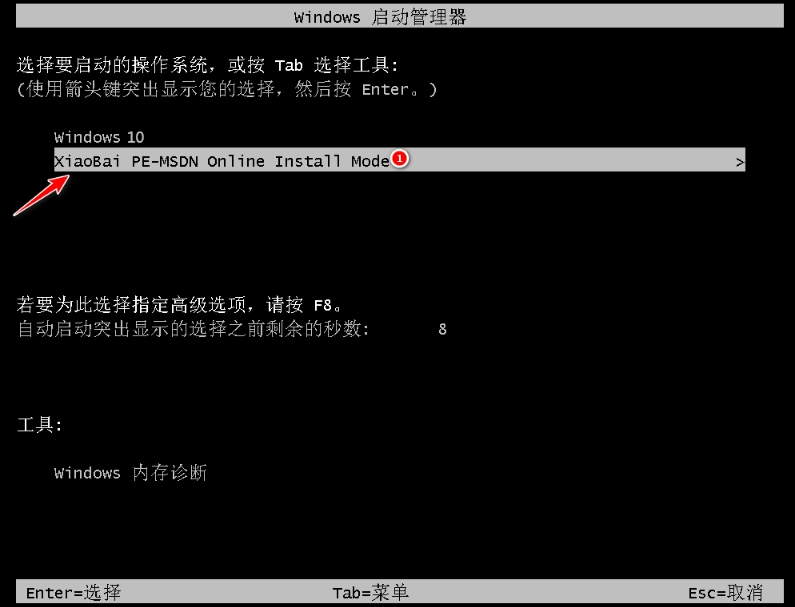
5、在pe系统内,小白装机工具自动安装win10专业版系统。
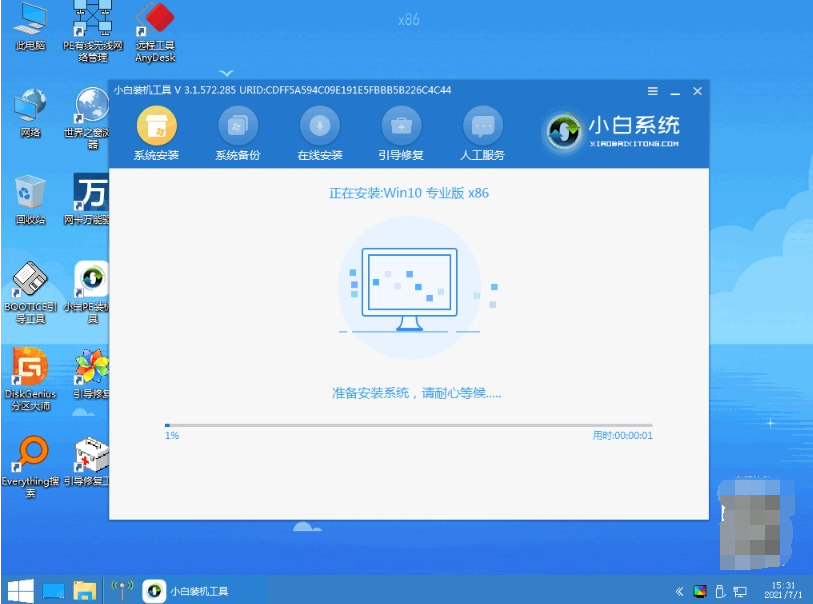
6、等待安装成功后立即重启进入系统即可。
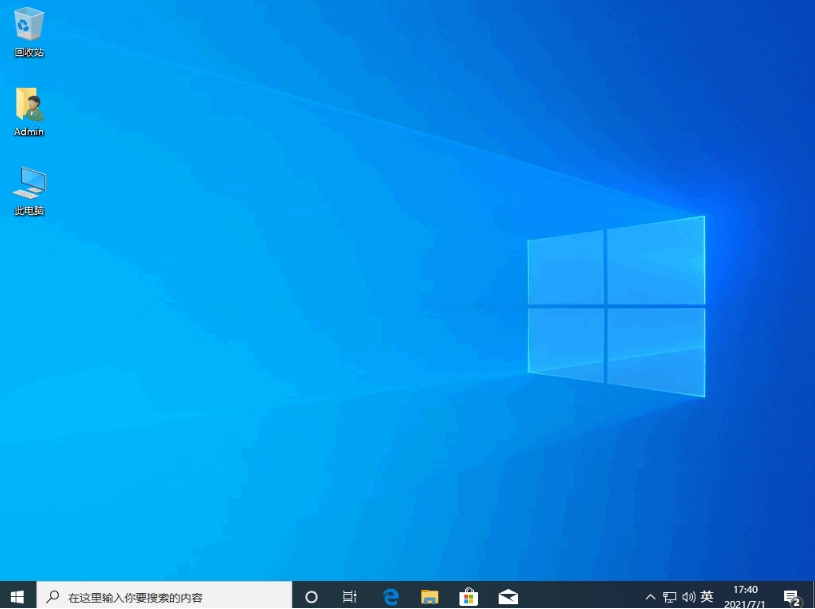
注意事项:在安装系统之前,先备份好系统盘的相关数据,避免丢失。关闭电脑的杀毒软件,避免被拦截导致安装失败。
总结:
以上便是电脑怎样重装系统win10专业版的方法步骤,借助小白三步装机版工具即可快速安装完成,有需要的网友参照教程操作。






